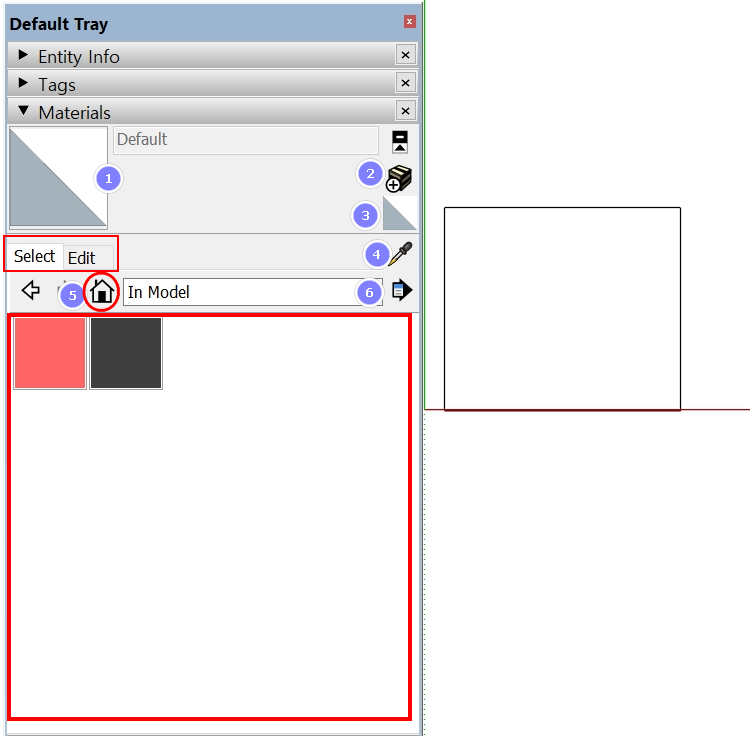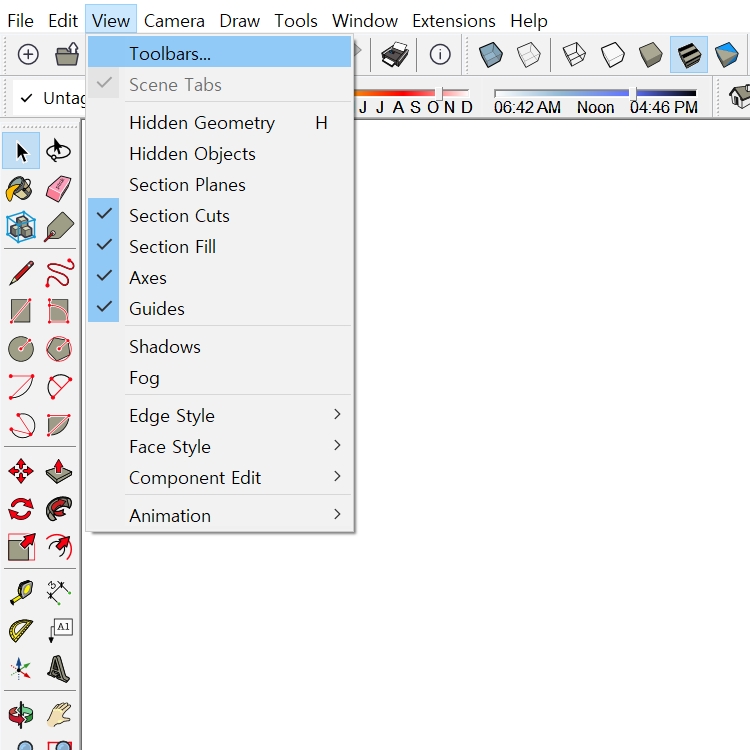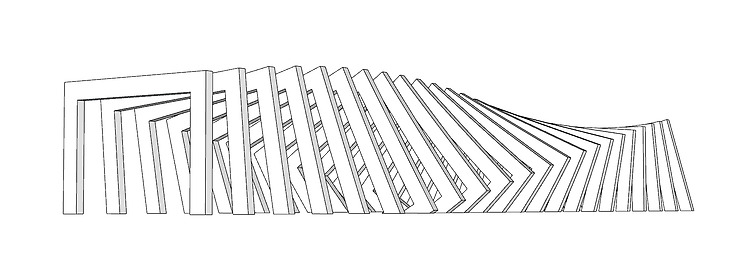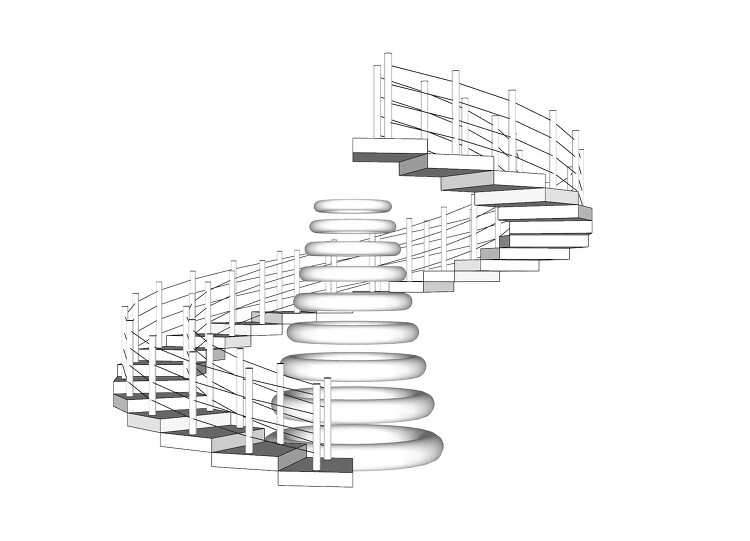안녕하세요 YD입니다. 이번에 알아볼 것은 재질입니다. 스케치업에서 크게 두가지로 나누라면 모델링과 바로 재질이라고 할 수 있습니다. 그만큼 중요하기도 하고 첨에는 쉽다가 점점 공부할 수록 어려워 지는것도 재질입니다. 그래서 V-ray강의 보면 대부분이 빛과 재질에 관련된 내용인 것입니다. 우리는 초보자 단계이므로 간단하게 사용하는 법부터 알아보겠습니다. 스케치업 상부바 메뉴 - Window - Default Tray 를 선택하면 우측에 트레이바가 생성이 됩니다. 여러 메뉴중에 우리가 볼것은 Materials입니다. ▲ 위의 그림은 매트리얼의 기본창입니다. 1. 현재 사용하고 있는 색상의 미리보기를 나타내는 창입니다. 아무색상도 없을 시 위의 화면 색상처럼 회색/흰색으로 나타납니다. 이게 기본값입니다. ..